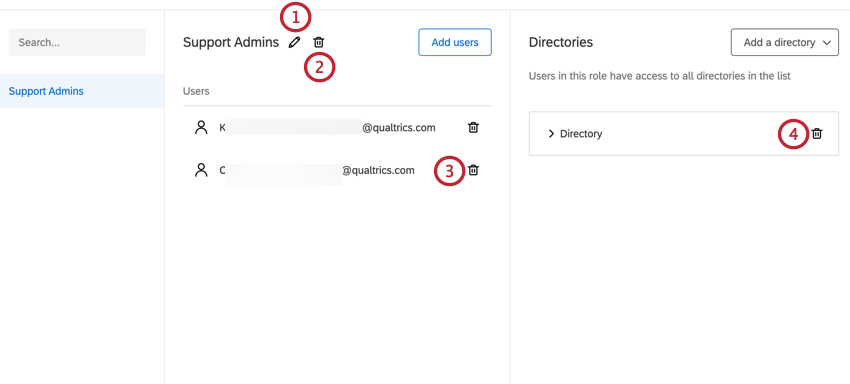Ruoli della DIRECTORY XM
Informazioni sui ruoli della Directory XM
Avete più directory e volete dare accesso ad alcune directory a certi utenti e a directory diverse ad altri? Questo può essere realizzato utilizzando il controllo dell’accessibilità basato sui ruoli con la Directory XM. Con questa funzione, i Brand Administrator possono scegliere quali utenti specifici hanno accesso a quali directory, oltre a concedere a determinati utenti i permessi di amministrazione su directory specifiche.
Autorizzazioni necessarie per il Brand
Per poter utilizzare questa funzione, il brand deve avere l’autorizzazione Manage Directory Roles abilitata. Per abilitare questa autorizzazione, contattare il proprio XM Success Manager. Per abilitare e configurare i ruoli, è necessario che questa autorizzazione sia abilitata a livello di utente; per ottenerla, rivolgersi al Brand Administrator.
Abilitazione delle directory all’uso dei ruoli
Prima di creare i ruoli, è necessario scegliere quali directory possono essere controllate dai ruoli.
- Passare alla Directory XM facendo clic su Directories.

- Selezionare una directory utilizzando il menu a discesa.
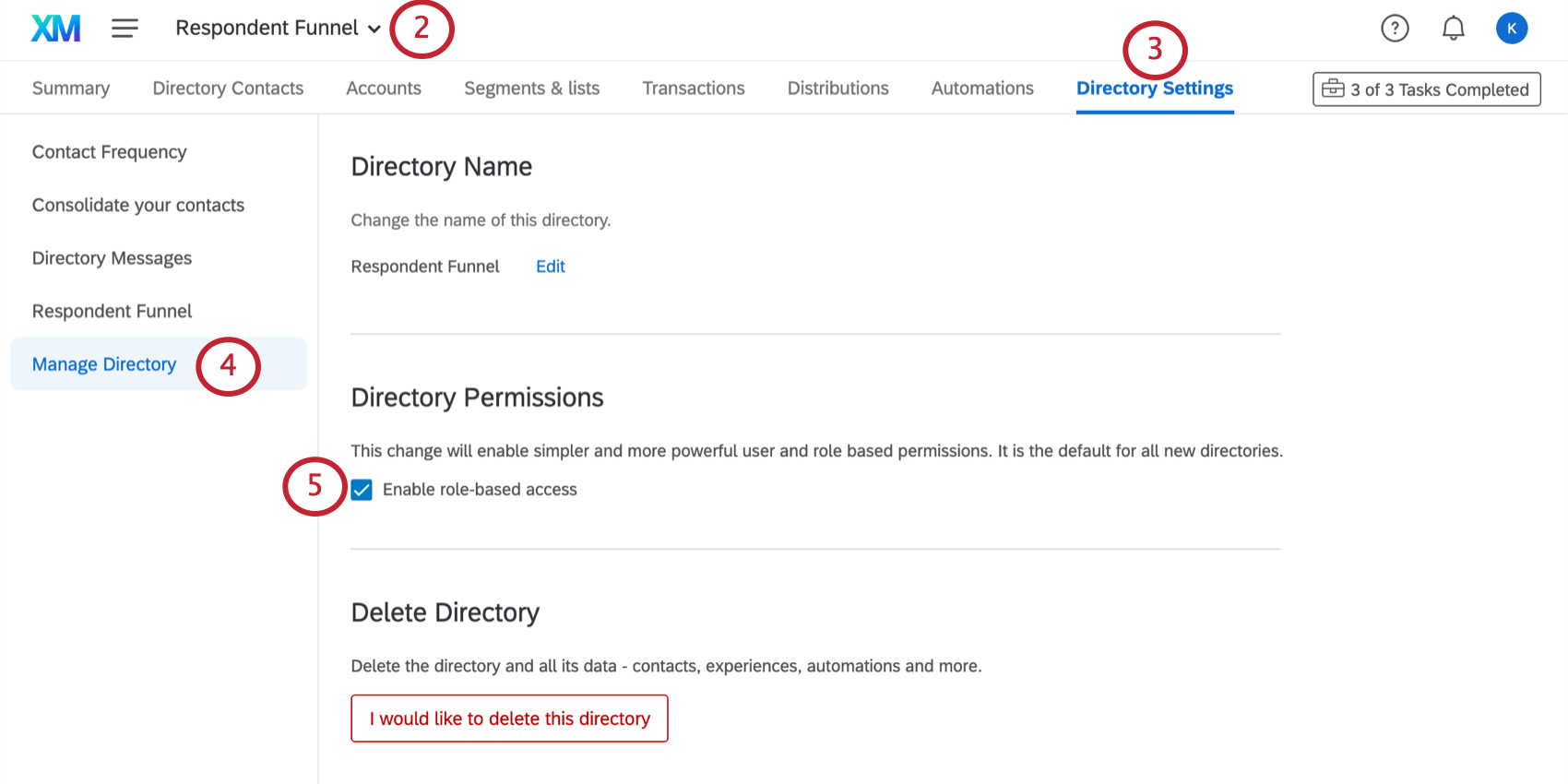
- Fare clic su Impostazioni directory.
- Selezionare Manage Directory.
- Attivare Abilita accesso basato sui ruoli.
Creazione di ruoli di directory
Consiglio Q: Per ogni directory della licenza, si consiglia di avere due ruoli.
- Un ruolo è l’accesso di base alla directory e consente agli utenti di distribuire agli elenchi o di aggiungere contatti, senza necessariamente consentire loro di accedere alle impostazioni della directory (rinominare o eliminare la directory, le regole di frequenza dei contatti, le regole di deduplicazione e così via). Questo ruolo conterrà la maggior parte dei manager e avrà la funzione “Manager Directory” disabilitata.
- Il secondo ruolo è l’accesso amministrativo, ovvero gli utenti che hanno accesso alla directory e possono modificare le opzioni presenti nella scheda Impostazioni directory. Questo ruolo avrà un numero minore di manager (forse solo voi stessi) e avrà l’opzione “Manager Directory” abilitata.
- Passare alla Directory XM facendo clic su Directories.

- Fare clic sul nome della directory selezionata
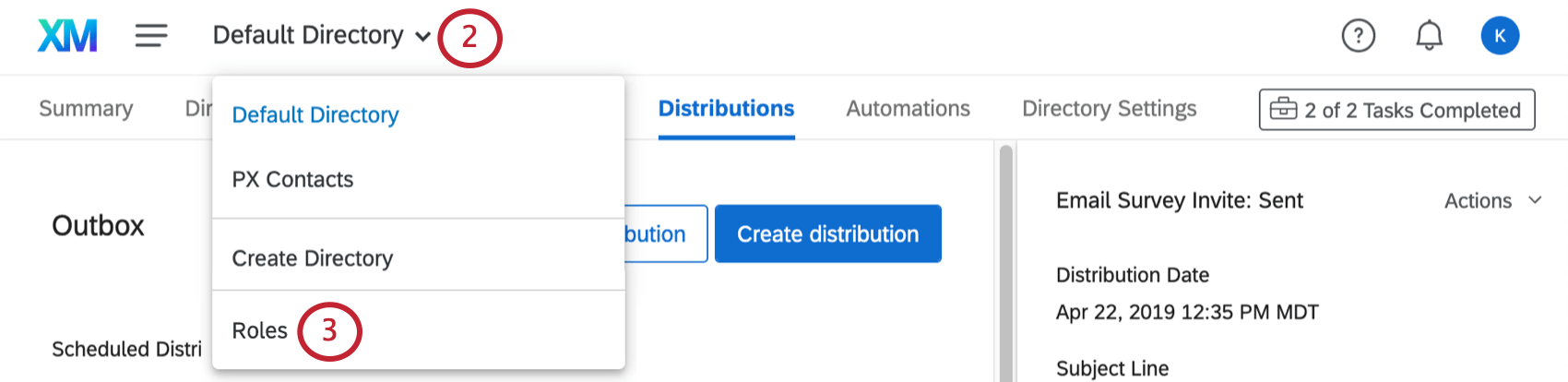
- Selezionare i ruoli.
- Fare clic su Crea un ruolo.

- Date un nome al vostro ruolo.
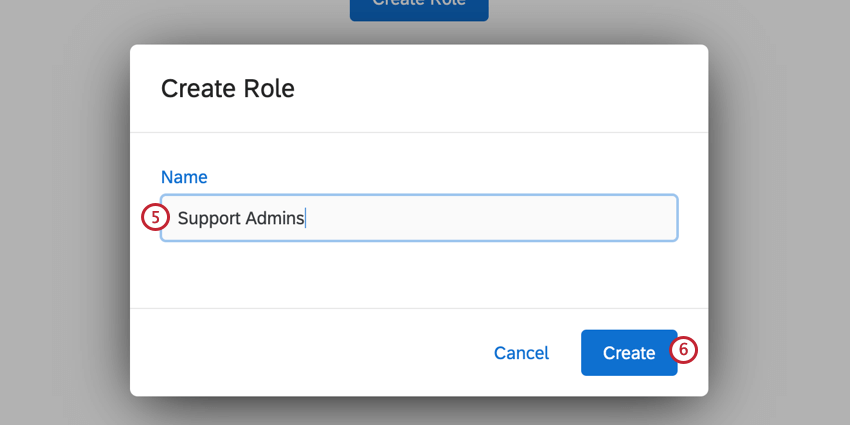
- Fare clic su Crea.
- Fare clic su Aggiungi una directory e selezionare la directory a cui il ruolo deve avere accesso. Gli utenti potranno creare e modificare liste di invio e inviare e-mail in questa directory.
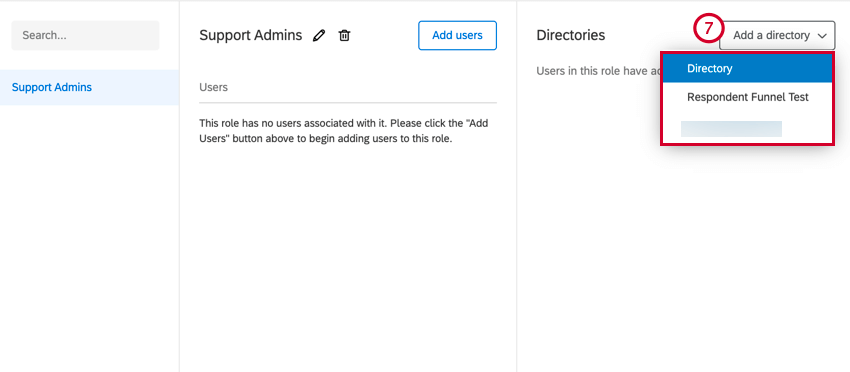 Consiglio Q: se non viene visualizzata la directory desiderata, significa che la directory non è stata abilitata all’accessibilità basata sui ruoli. Vedere Abilitazione delle directory all’uso dell’accessibilità basata sui ruoli per sapere come abilitare la directory.Consiglio Q: È possibile aggiungere più directory a un ruolo.
Consiglio Q: se non viene visualizzata la directory desiderata, significa che la directory non è stata abilitata all’accessibilità basata sui ruoli. Vedere Abilitazione delle directory all’uso dell’accessibilità basata sui ruoli per sapere come abilitare la directory.Consiglio Q: È possibile aggiungere più directory a un ruolo. - Se lo si desidera, è possibile determinare i privilegi aggiuntivi di directory di questo ruolo abilitando o disabilitando la seguente opzione:
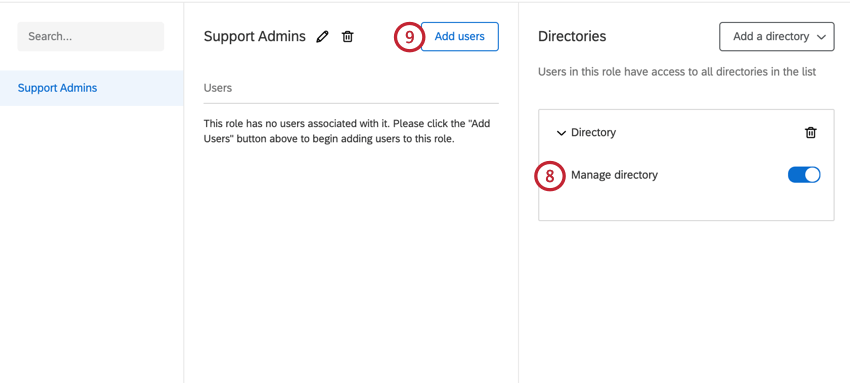
- Manager directory: Se abilitato, questo privilegio dà agli utenti l’accessibilità amministrativa alla directory. Ciò significa che, oltre ad avere accesso alla scheda DUPLICA CONTATTI, avranno la possibilità di accedere alle impostazioni della directory, che comprendono le regole di frequenza contatti, le impostazioni di duplicazione, i messaggi della directory, i nomi e le impostazioni della directory e l’accesso all’imbuto dei rispondenti. Quando Gestione directory è disattivata, i manager aggiunti al ruolo possono ancora inviare distribuzioni e creare liste di invio, ma non potranno accedere all’intera directory o alle sue impostazioni.
Consiglio Q: Al di fuori dei ruoli, è possibile utilizzare le autorizzazioni amministrative per limitare l’accessibilità a funzioni come le automazioni per singoli utenti, gruppi o divisioni.
- Manager directory: Se abilitato, questo privilegio dà agli utenti l’accessibilità amministrativa alla directory. Ciò significa che, oltre ad avere accesso alla scheda DUPLICA CONTATTI, avranno la possibilità di accedere alle impostazioni della directory, che comprendono le regole di frequenza contatti, le impostazioni di duplicazione, i messaggi della directory, i nomi e le impostazioni della directory e l’accesso all’imbuto dei rispondenti. Quando Gestione directory è disattivata, i manager aggiunti al ruolo possono ancora inviare distribuzioni e creare liste di invio, ma non potranno accedere all’intera directory o alle sue impostazioni.
- Fare clic su Aggiungi utenti per aggiungere utenti al ruolo.
- Cercare gli utenti digitando la loro e-mail.
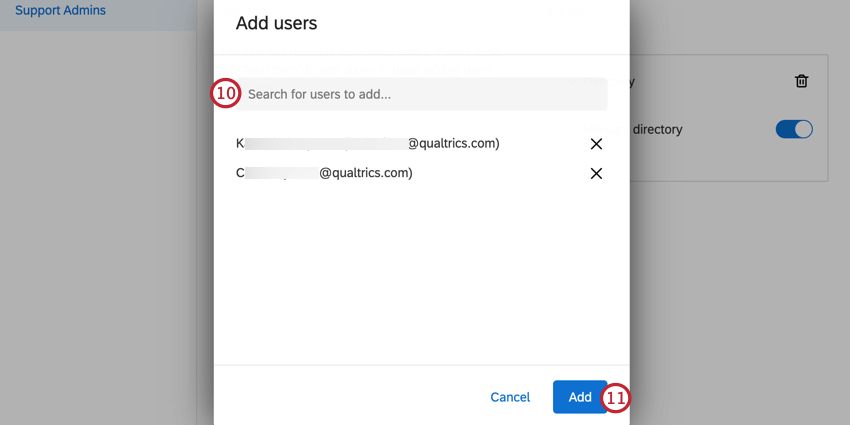
Consiglio Q: è possibile aggiungere più utenti a un ruolo.
Attenzione: Assicurarsi di avere l’accessibilità al ruolo. Se si attiva l’accesso basato sui ruoli per una directory e non ci si aggiunge al ruolo, si perde l’accesso alla directory! - Al termine, fare clic su Aggiungi.
Manager & Eliminazione dei ruoli di directory
Dopo aver creato il ruolo, è possibile modificare i privilegi del ruolo e gli utenti che ne fanno parte in qualsiasi momento. Se necessario, è possibile rinominare il ruolo o eliminarlo del tutto.
- Fare clic sull’icona della matita, avanti al nome del ruolo, per modificarlo.
- Fare clic sull’icona del cestino avanti al nome del ruolo per eliminarlo.
Consiglio Q: una volta cancellato, un ruolo è irrecuperabile!
- Fare clic sull’icona del cestinoavanti a un utente per rimuoverlo dal ruolo.
- Fare clic sull’icona del cestinoavanti al nome di una directory per rimuoverla dal ruolo.
Piattaforma contro piattaforma. Permessi basati sui ruoli
Esistono due modi per dare agli utenti l’accessibilità alle directory: attraverso i permessi della piattaforma e attraverso i permessi basati sui ruoli. Questa sezione spiega le differenze tra queste autorizzazioni.
- Autorizzazione della piattaforma: Le autorizzazioni individuali dell’utente che si trovano nella pagina di amministrazione.
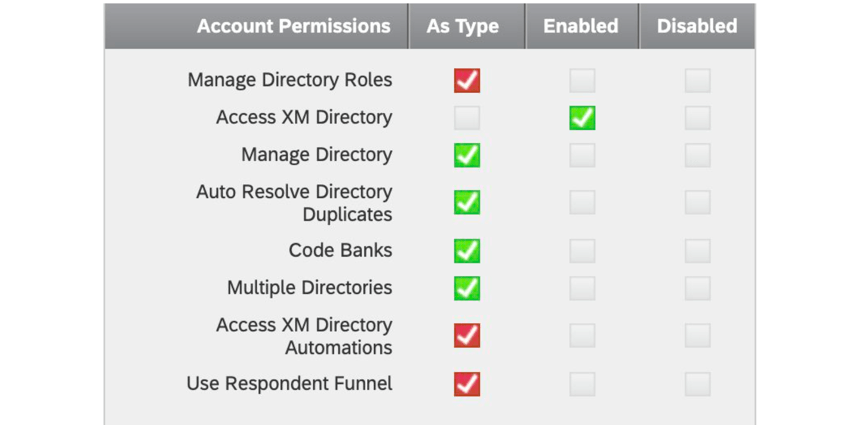
- Autorizzazione basata sui ruoli: Le autorizzazioni concesse a un utente tramite i ruoli della Directory XM. Queste autorizzazioni si applicano alle directory in cui è abilitato l’accesso basato sui ruoli.
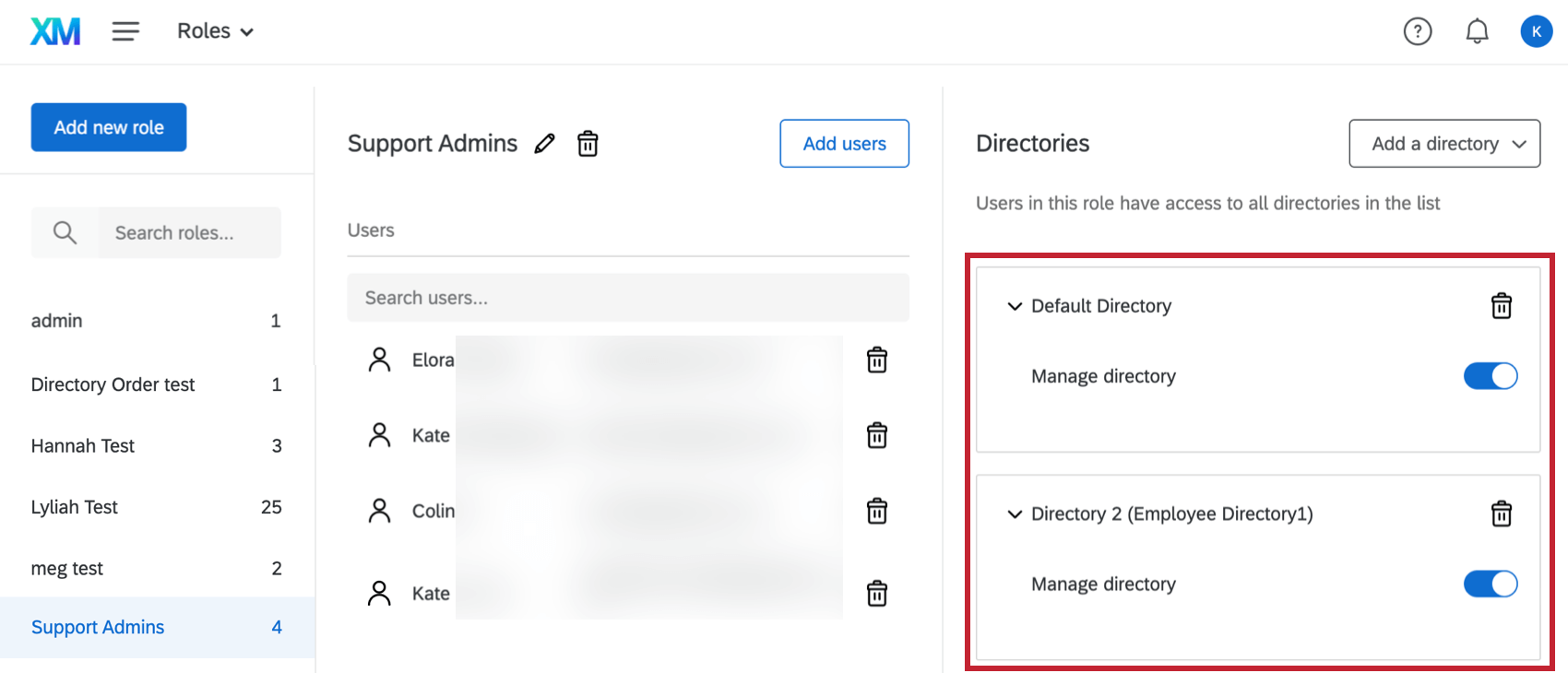
Spiegazione dei tipi di autorizzazione
- Autorizzazione della piattaforma “Manage Directory Roles”: Un manager con l’autorizzazione Manage Directory Roles può attivare e disattivare l’accessibilità basata sui ruoli per le directory. L’utente può anche accedere alla configurazione dei ruoli per visualizzare e modificare i ruoli delle directory in cui è abilitato l’accesso basato sui ruoli.
- Permesso della piattaforma “Access Directory XM”: Un utente con l’autorizzazione Access Directory XM potrà creare e modificare liste di invio e utilizzare le funzioni di distribuzione su tutte le directory in cui l’accesso basato sui ruoli è disabilitato.
- Autorizzazione della piattaforma “Manage Directory”: Un manager con l’autorizzazione Manage Directory potrà accedere alle funzioni di amministrazione della directory, come i contatti e le impostazioni della directory, su tutte le directory in cui l’accessibilità basata sui ruoli è disabilitata. Questo utente potrà visualizzare e modificare gli elenchi di contatti della directory, accedere alle liste di invio, alle automazioni, ai riepiloghi a livello di directory e alle impostazioni.
- Autorizzazione di ruolo “Manage Directory” disabilitata: Un utente con l’autorizzazione di ruolo ” Gestisci directory” disabilitata può ancora creare e modificare liste di invio e utilizzare le funzioni di distribuzione per le directory,purché la directory utilizzi l’accesso basato sui ruoli e l’utente sia stato aggiunto a un ruolo con accesso alla directory.
- Abilitazione dell’autorizzazione “Manage Directory” basata sul ruolo: Un utente con l’autorizzazione basata sul ruolo Manage Directory potrà accedere alle funzioni avanzate e di gestione delle directory in cui l’accesso basato sul ruolo è abilitato e l’utente è stato aggiunto a un ruolo con accessibilità alla directory. Questo utente potrà visualizzare e modificare gli elenchi di contatti della directory, accedere alle liste di invio, alle automazioni, ai riepiloghi a livello di directory e alle impostazioni.
Gestire rispetto ad accedere alla directory
| Gestione directory | AccessIBILITÀ | |
| Accesso completo alla visualizzazione e alla modifica di tutti i contatti della directory | Sì | No |
| I contatti caricati da questo utente vengono aggiunti automaticamente alla directory centrale | Sì | Sì |
| Distribuzione ai contatti non aggiunti/caricati dall’utente | Sì | No |
| Le regole di frequenza contatti e deduplicazione centralizzate si applicano ai contatti caricati tramite i propri elenchi di contatti | Sì | Sì |
| Vedere, modificare e distribuire alle liste di iscrizione automatiche create dalla directory che sono condivise con loro | Sì | Sì |
| Creazione di elenchi di contatti | Sì | Sì |
| Aggiungi contatti | Sì | Sì |
| Aggiungi TRANSAZIONE | Sì | Sì |
| Rimuovere i Contatti che sono stati caricati | Sì | Sì |
| Rimuovere i Contatti che non sono stati caricati | Sì | No |
| Modifica delle regole di frequenza contatti a livello di Directory | Sì | No |
| Modifica della risoluzione dell’identità a livello di directory | Sì | No |
| Configurare il grafico a imbuto dei soggetti rispondenti | Sì | No |
| Creare un gruppo di transazioni | Sì | Sì |
| Distribuzione alla Lista | Sì | Sì |
| Distribuzione al Gruppo di Transazione | Sì | Sì |
| AccessIBILITÀ alle API di transazione | Sì | No |
| Esecuzione dell’attività XMD (caricamento/distribuzione) | Sì | No |